エクセルで書類や文書などの作成時に、どうしてもPDFデータを張り付けたいとき、初めてだと分からないですよね。そんなことできるの?とか、みんなやったことない人ばかり。だれにも聞けない。この方法だと簡単にできますよ!
pdfのデータをエクセルに貼り付ける方法!これ簡単♪
エクセルにPDFデータを貼り付ける方法は、これが一番簡単です。2種類ありますが、まずはこれ。
PDFをJPEG変換すれば、エクセルの「挿入」で貼り付けることができます。
したがってまずはPDFをJPEG変換(画像データ)に変換させます。
PDFを開く
※練習用にPDFを作成したものです
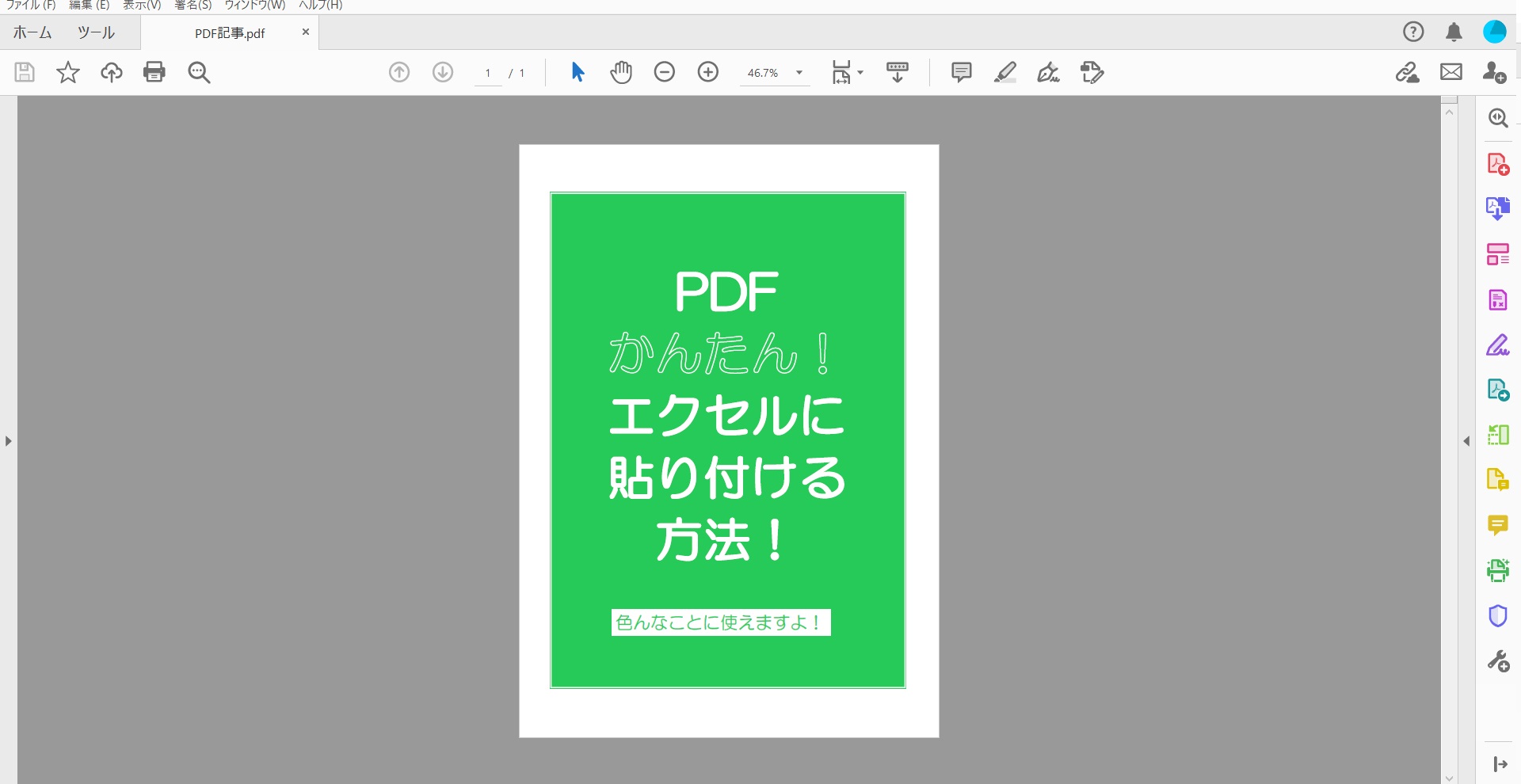
『PrtSc』(プリントスクリーン)を押す
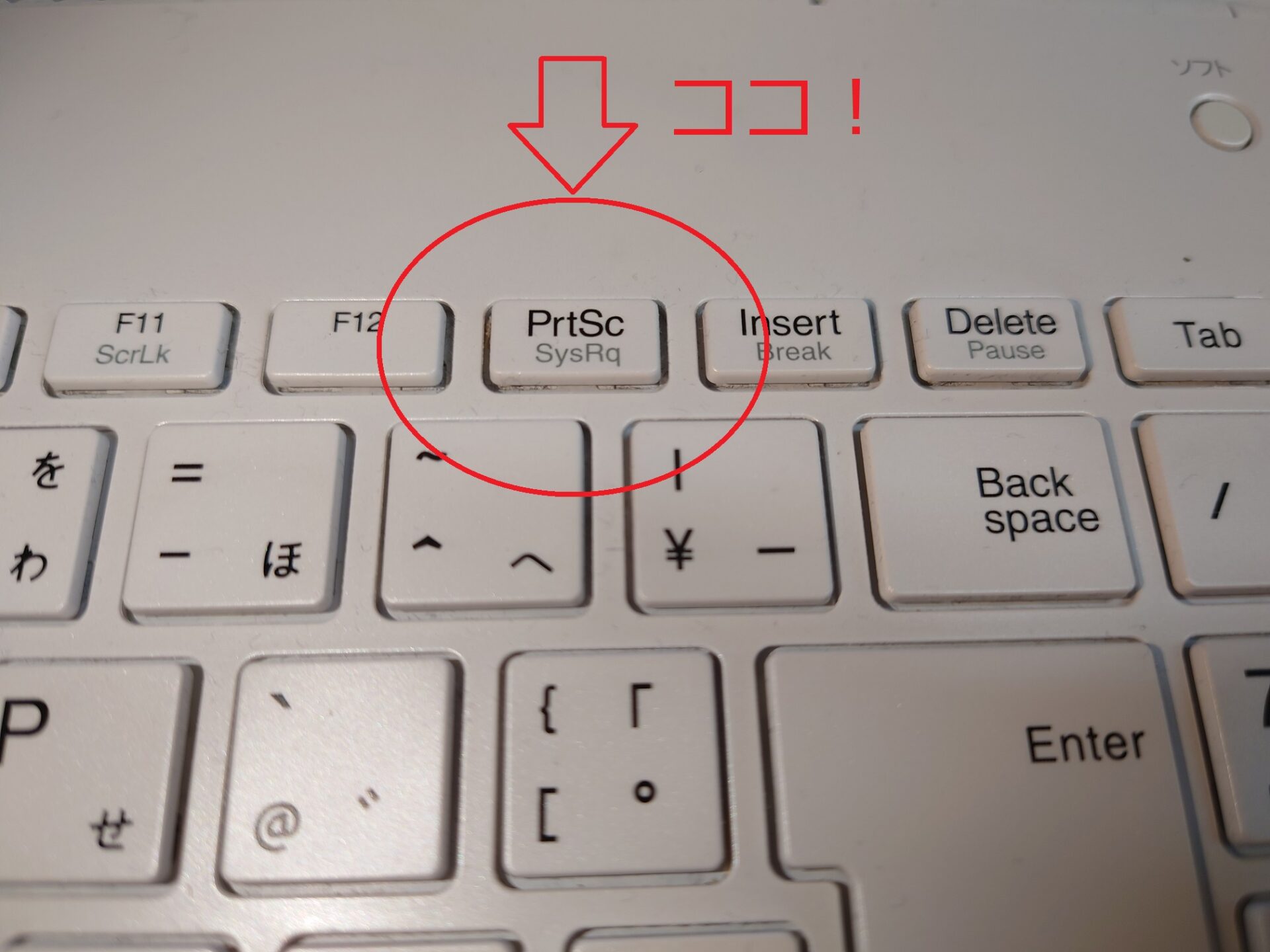
「ペイント」を開く
Windows画面の左下に『すべてを検索』という場所があるので「ペイント」を入力します
ここに「ペイント」を入力します
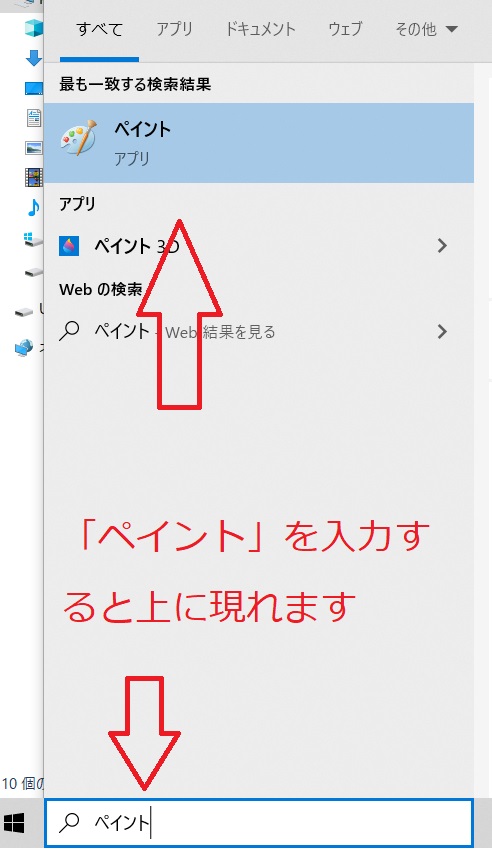
そのあとペイントのアプリをクリックしてください。
ペイントが開きます。
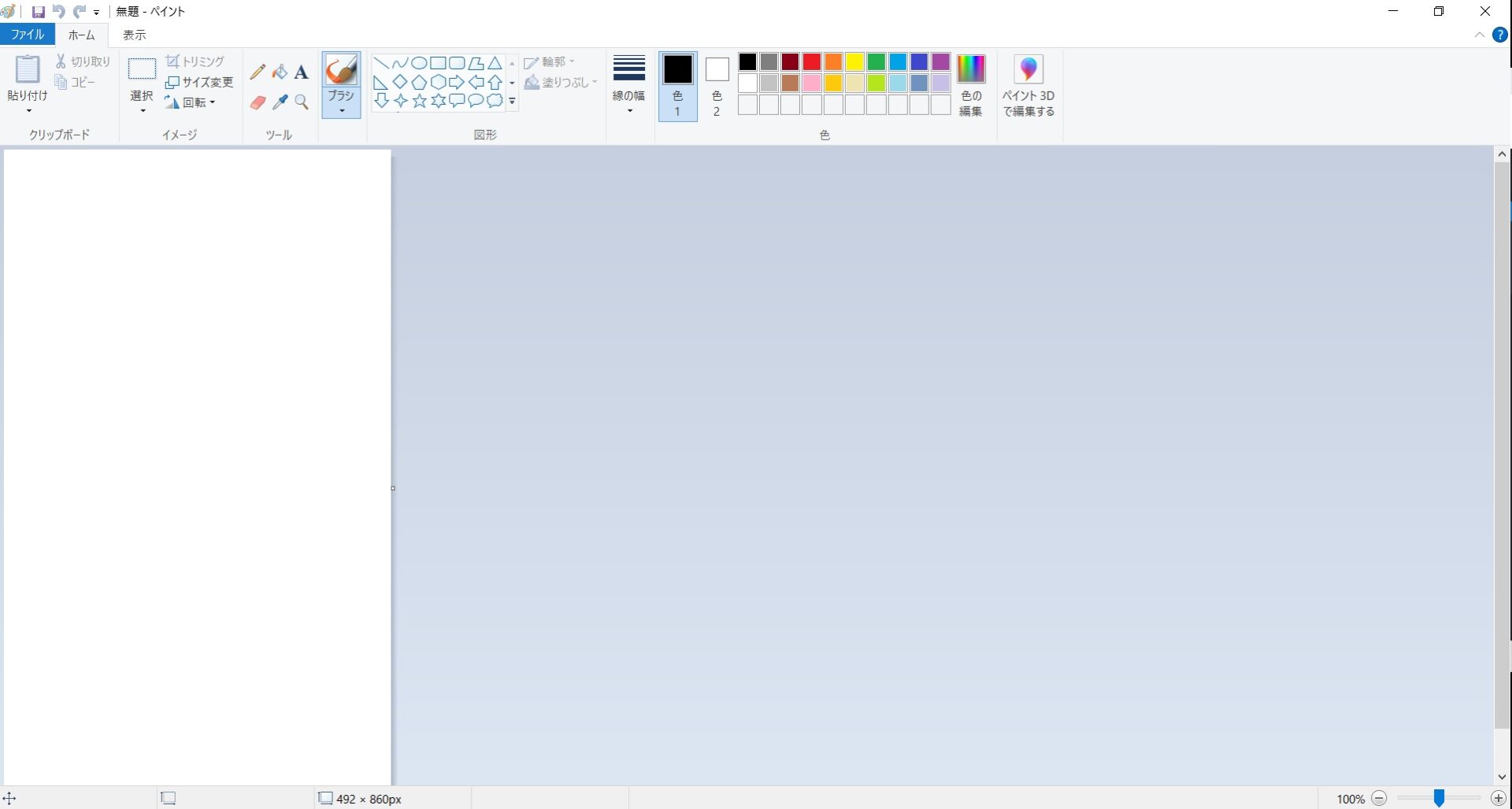
左上の「貼り付け」をクリック

するとさっきの『PrtSc』したものが画面に現れます。

これだと大きいので、キーボード左下のCtrlキーを押しながら、マウス真ん中の”コロコロ”を回して大きさを調節します。(好きな大きさに拡大したり縮小したりしてください)
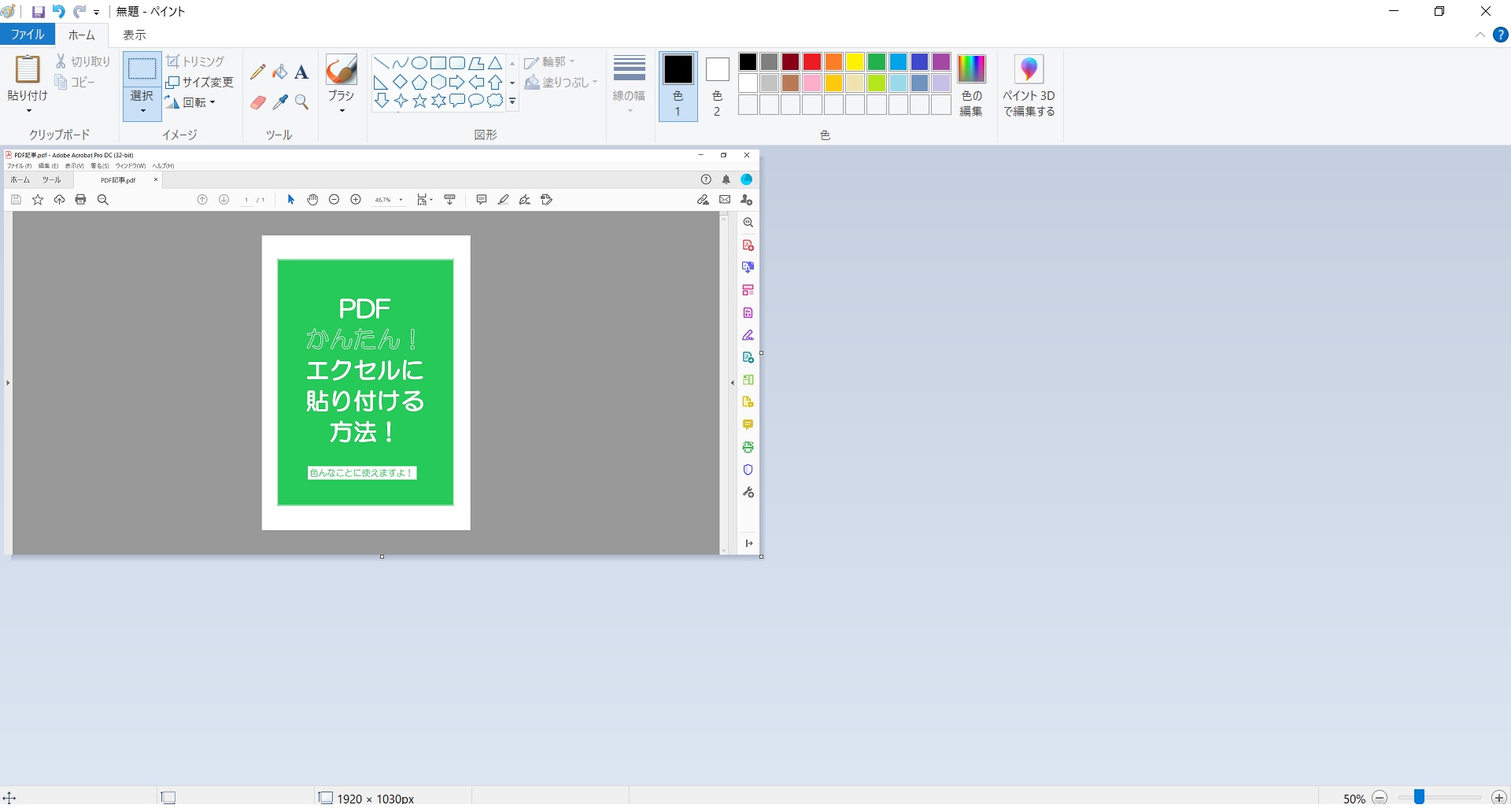
トリミングを行います
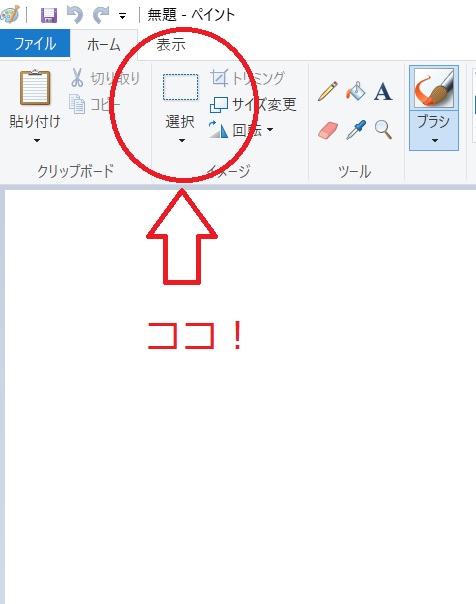
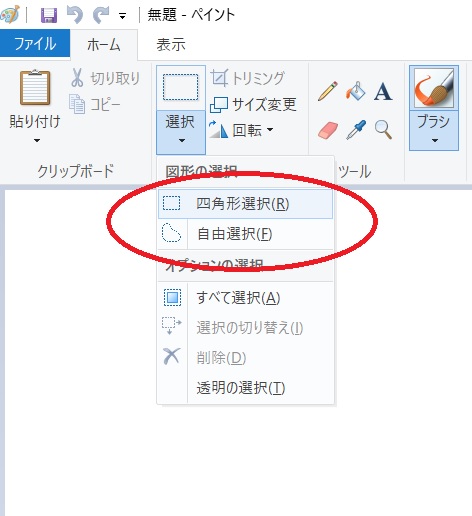 四角の方が楽です♪
四角の方が楽です♪
欲しい部分をカーソルで囲います
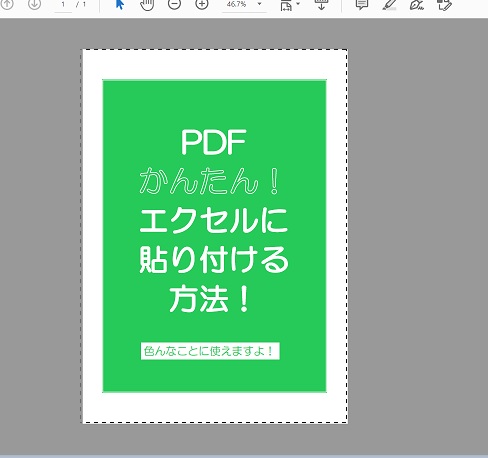
失敗したら右上の「元に戻す」(矢印)で戻してやり直しましょう
囲ったら、『Ctrl』を推しながら『C』を押してください。
エクセルを開く
『Ctrl』を推しながら『C』を押した後はほかのキーボードを触らずに『エクセル』を開きます。
※この作業をおこなう前にエクセルを開いた状態で作業していてもかまいません。
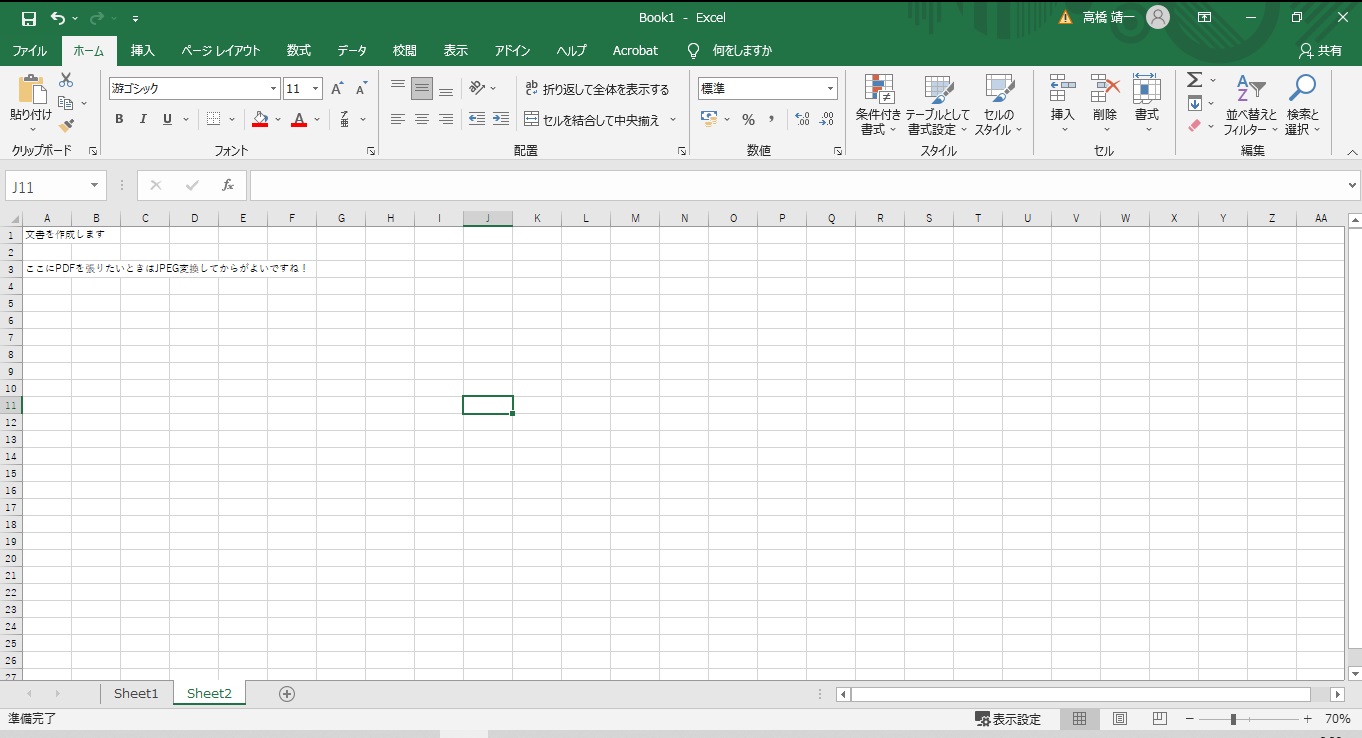
エクセルが立ち上がったら、セルをどこでもいいから選択して(推して)
『Ctrl』を推しながら『V』を押してください。
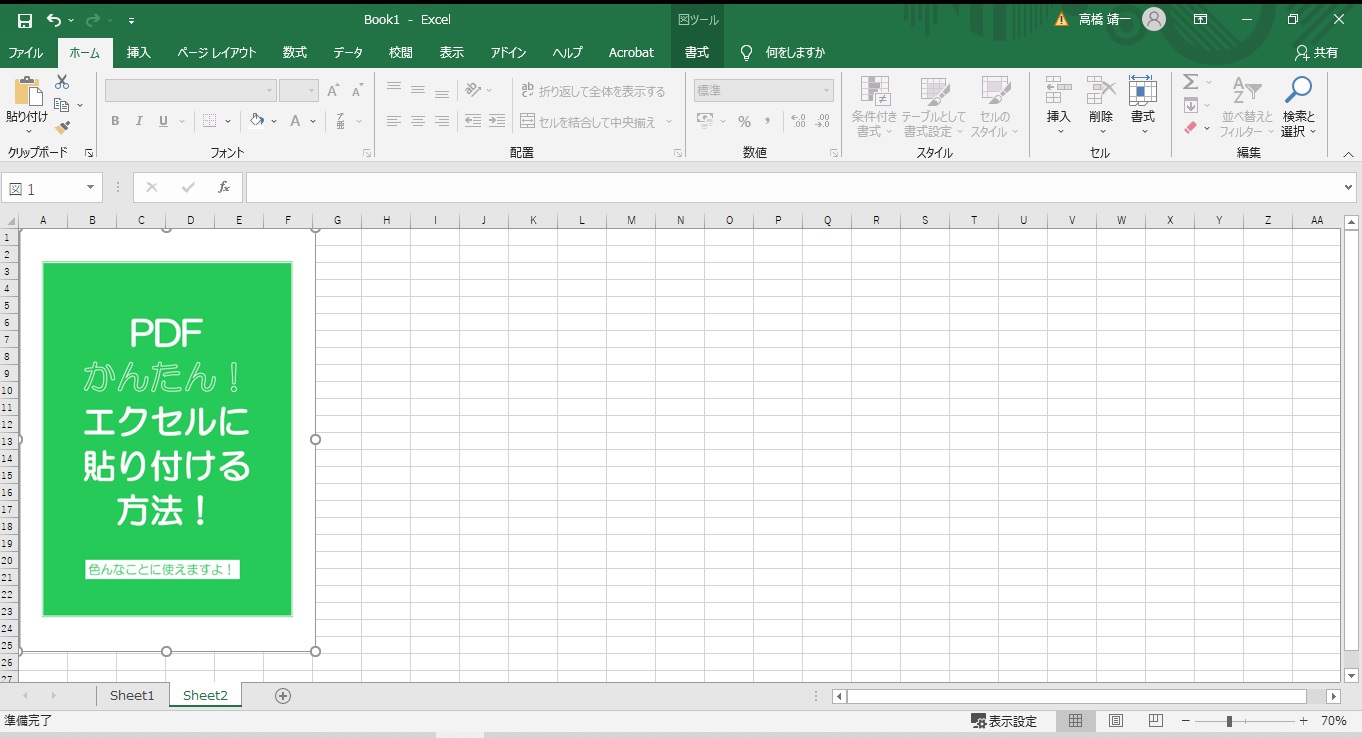
貼りつきました!
この後は図形の操作なので、カーソルの矢印をうまく使って小さくしたり、大きくしたりします。
できました?簡単でしょ?
まとめ:pdfのデータをエクセルに貼り付ける方法!これ簡単♪
PDFのデータをエクセルに貼り付けるには
- PDFを開く
- 『PrtSc』でコピー
- ペイントを開く
- 『貼り付け』を押す
- 欲しい部分をトリミングする
- 『Ctrl』を推しながら『C』を押す
- エクセルを開いて、セルを一度選択した状態で『Ctrl』を推しながら『V』を押す
- 貼り付け完了!あとは図形で縮小したり拡大したりする。
以上です。できました?
もうひとつ方法があります。これじゃまだ画像が荒いよ!っていう人は
もっと鮮明な画像で貼り付けができるので試してみては?
最後までお読みいただきありがとうございました。